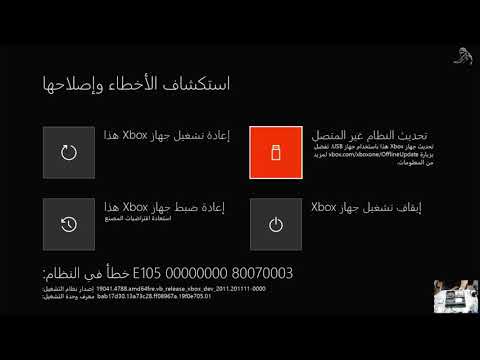
المحتوى
- أجهزة إكس بوكس ون سوداء وشاشة جانبية مكسورة
- كيفية إصلاح لعبة إكس بوكس وان
- كيفية إصلاح مشاكل تحديث Xbox One
- كيفية إصلاح مشاكل قرص واحد Xbox
- كيفية إصلاح Xbox One لن يتم تشغيله
- كيفية إصلاح شاشة تلفزيون Xbox One فارغة
- كيفية إصلاح مشاكل Xbox One Xbox Live
- كيفية إصلاح مشاكل الدردشة الصوتية Xbox One
- كيفية إصلاح عدم القدرة على لعب ألعاب Xbox 360 على Xbox One
- كيفية إصلاح عدم القدرة على لعب الألعاب دون اتصال
- كيفية إصلاح جهاز Xbox One لا يتعرف على محرك الأقراص الصلبة الخارجي
- كيف لإصلاح أجهزة إكس بوكس وان لعبة تثبيت المشاكل
- كيفية إصلاح أجهزة إكس بوكس وان لعبة يتجمد
- كيفية إصلاح مشاكل Kinect Xbox One
- كيفية ايقاف تشغيل اكس بوكس
- كيفية إصلاح مشاكل الصوت Xbox One
- كيفية إصلاح تأخر في ألعاب Xbox One
- وارفريم
سنساعدك في حل مشكلات Xbox One الخاصة بك حتى تتمكن من العودة إلى اللعب في الوقت المحدود المتاح لديك. لقد جمعنا أكثر مشكلات Xbox One و Xbox One X شيوعًا ، بما في ذلك الألعاب وجودة الصورة ومشكلات التلفزيون ورموز الأخطاء وما يمكنك القيام به لحل المشاكل بنفسك. إذا كانت لديك مشكلات في Xbox One X 4K ، فأنت تريد الانتقال مباشرةً إلى هذا الدليل.
سنعرض لك كيفية إصلاح مشكلات Xbox One الشائعة بمفردك ، دون الاتصال بشركة Microsoft أو إعادتها أو دفع أي شخص لإصلاح مشكلة ما. باستخدام هذا الدليل ، يمكنك العودة إلى اللعب بشكل أسرع. سيساعدك هذا حتى عندما يكون Xbox Live معطلاً أو هناك مشاكل أخرى.
أجهزة إكس بوكس ون سوداء وشاشة جانبية مكسورة
في 30 يناير ، حدثت مشكلات Xbox Live مرة أخرى. يتعذر على المستخدمين تنزيل تحديثات الألعاب ، ورؤية خطأ يقول: "أنت بحاجة إلى هذا التحديث ، لكن لا يمكننا الحصول عليه الآن." ، بالإضافة إلى شاشة سوداء على شاشة Xbox One الرئيسية. إذا كنت تواجه هذه المشكلة ، فقد لا تتمكن أيضًا من استخدام الشريط الجانبي على Xbox One الذي يظهر عند الضغط على زر Xbox. "
إذا كنت تتصل بكبل Ethernet ، فافصله وأعد تشغيل جهاز Xbox One. سيسمح لك هذا بممارسة الألعاب في وضع عدم الاتصال. إذا كنت تستخدم WiFi ، فستحتاج إلى إيقاف تشغيل جهاز التوجيه الخاص بك ، وإعادة تشغيل جهاز Xbox الخاص بك ، ثم نسيت شبكة WiFi أو من المحتمل أن تختار الانتقال دون اتصال بالإنترنت. قد يسمح لك ذلك بالعودة إلى اللعب دون اتصال بالإنترنت.
نحن على دراية بتقارير بدء تشغيل وحدة التحكم Xbox One وتحديث العنوان وأخطاء تسجيل الدخول. سنبقي الجميع على اطلاع بمجرد حصولنا على مزيد من المعلومات لمشاركتها. شكرا لكم جميعا على صبركم.
- دعم Xbox (XboxSupport) 30 كانون الثاني (يناير) 2019
هذه مشكلة واسعة الانتشار ، وسوف تحتاج إلى الانتظار حتى تقوم Microsoft بإصلاح المشكلة حتى تتمكن من اللعب مرة أخرى. بعد قيامنا بفصل جهاز Xbox One وإعادة تشغيله ، أصبحت المشكلة أكثر سوءًا من خلال شاشة رئيسية سوداء وجهاز Xbox One X غير قابل للاستخدام. كل ما يمكننا فعله هو الانتظار.
مستخدمو Xbox One - لقد حددنا الخدمة التي تسببت في الشاشات السوداء والعمل على التراجع عن تغيير الخدمة - يرجى التحلي بالصبر.
- براد روسيتي (WorkWombatman) 30 كانون الثاني (يناير) 2019
تدرك Microsoft المشكلة وتعمل على التراجع عن التغيير الذي تسببت فيه المشكلة. لا يوجد إيتا.
بالإضافة إلى ذلك ، إذا كنت تواجه مشكلات أثناء محاولة عرض صفحة الحالة الخاصة بنا ، فتقوم الفرق أيضًا بالتحقيق في ذلك أيضًا. شكرًا على سعة صدرك المستمرة ، سنقوم بالتحديث هنا عندما يتوفر المزيد.
- دعم Xbox (XboxSupport) 30 كانون الثاني (يناير) 2019
صفحة دعم Xbox معطلة الآن ، لذا يجب عليك مراجعة Twitter والعودة إلى هنا للحصول على آخر التحديثات حول المشكلة.
كيفية إصلاح لعبة إكس بوكس وان
هل تتعطل بعض ألعاب Xbox One كثيرًا؟ إذا كان الأمر كذلك ، يمكنك اتخاذ بعض الخطوات لإصلاح الأعطال أو التجمد بمفردك. في كثير من الحالات ، تحتاج فقط إلى إعادة تثبيت اللعبة ، ولكن قد تكون أيضًا مشكلة في اللعبة - خاصةً إذا كنت تلعب لعبة PUBG. عند تعطل إحدى الألعاب ، يمكنك تجربة الخطوات التالية.
- فرض إنهاء اللعبة - انتقل إلى لوحة اللعبة على الشاشة الرئيسية ، واضغط على الزر بثلاثة أسطر على وحدة التحكم الخاصة بك ، ثم اختر إنهاء.
- Power Cycle Your Console - في بعض الأحيان إذا قمت بفصل جهاز Xbox ، انتظر دقيقة واحدة وقم بتوصيله ، فستصلح بعض الأعطال.
- قم بإلغاء تثبيت اللعبة وإعادة تثبيتها - في حالة حدوث جميع الأعطال في نفس اللعبة ، يجب عليك إلغاء تثبيتها ثم إعادة تثبيتها من Manage My Apps & Games.
بعض الألعاب أكثر عرضة للتحطم ، وخاصة الوصول المبكر أو الألعاب الجديدة. تأكد من التحقق من التحديثات ، والتي يمكن أن تجعل الألعاب أكثر موثوقية.
كيفية إصلاح مشاكل تحديث Xbox One
إذا كنت تواجه مشكلات في تثبيت تحديث Xbox One أو مباشرة بعد تثبيت تحديث Xbox One ، فأنت لست وحدك. المشاكل الشائعة مع التحديث تشمل ؛
- جهاز Xbox ممتلئ تقريبًا
- حدثت مشكلة في التحديث
- رموز الخطأ
- الحصول على عالقة في الرسوم المتحركة بدء التشغيل الخضراء
- يحدق في شاشة سوداء
اعتمادًا على المشكلة المحددة ، قد تحتاج إلى اتخاذ مجموعة متنوعة من الإجراءات. فيما يلي بعض الخطوات للمحاولة أولاً.
إذا رأيت رسالة تفيد بأن لديك نفادًا من المساحة ، فانتقل إلى My Games & Apps ، وابحث عن لعبة لم تعد تلعبها بعد الآن ، أو قم بتجربة إصدار بيتا ، وقم بتمييزها ثم اضغط على القائمة في وحدة تحكم Xbox One وإلغاء التثبيت. الآن حاول تثبيت التحديث.

كيفية إصلاح مشاكل Xbox One الشائعة.
عندما ترى رسالة تفيد بوجود مشكلة في التحديث ، فقد تحتاج إلى التحقق من اتصالك بالإنترنت. اذهب إلى الإعدادات ، الشبكة ، ثم اختبر اتصال الشبكة. سيؤدي هذا إلى العثور على أية مشكلات وسيرشدك إلى الإصلاحات المحتملة.
في بعض الحالات ، ستحتاج إلى العثور على رمز خطأ Xbox One. ضع جميع المشغلات والمصدمات على وحدة التحكم الخاصة بك لرؤية رمز خطأ محدد.
ترتبط بعض رموز الأخطاء بالمشكلات التي يمكنك إصلاحها ، بينما يشير آخرون مثل Xbox One Error Code E100 إلى مشكلة في الأجهزة مما يعني أنك ستحتاج إلى إصلاح أو استبدال من Microsoft.
- إذا رأيت Error Code E101 و E203 و E305 و 800701e7 ، فستحتاج إلى تنزيل وتشغيل أداة تشخيص تحديث النظام دون اتصال.
- رمز الخطأ E200 أو E204 تحتاج إلى إجراء إعادة تشغيل كاملة لوحدة التحكم ، لتجاوز ذلك.
- رمز الخطأ 8007019x أو 8019019x أو 87ddxx أو 80072xxx يعني أنك بحاجة إلى التحقق من إعدادات الشبكة.
إذا علقت في Xbox One Green Animation بعد تثبيت أحد التحديثات ، فاضغط على الزر الأمامي في وحدة التحكم لمدة 10 ثوانٍ. بمجرد إيقاف تشغيله ، افصله وانتظر 30 ثانية ، ثم أعد توصيله وحاول التحديث مرة أخرى. إذا فشل هذا وكنت عالقًا على الشاشة الخضراء لمدة 10 دقائق أو أكثر ، فأنت بحاجة إلى استخدام أداة تشخيص تحديث النظام دون اتصال. يجب على المستخدمين الذين يرون شاشة سوداء تستمر لمدة 10 دقائق أيضًا تشغيل هذه الأداة.
كيفية إصلاح مشاكل قرص واحد Xbox
غالبًا ما يواجه اللاعبون الذين يشترون ألعاب Xbox One على القرص مشكلات قرص Xbox One. لحسن الحظ ، يمكنك إصلاح العديد من هذه المشكلات بنفسك دون استبدال القرص أو قضاء الوقت بخطوات معقدة.
أول شيء يجب تجربته هو مسح القرص بقطعة قماش مبللة نظيفة. إذا كان ذلك ممكنًا ، جرب القرص في منزل أحد الأصدقاء لمعرفة ما إذا كانت المشكلة تتعلق بوحدة التحكم أو القرص نفسه.
إذا كنت تحاول مشاهدة فيلم على Blu-Ray ، فستحتاج إلى تثبيت تطبيق Blu-Ray ، وهو مجاني ، لتشغيل الفيلم على Xbox One.
إذا لم يتم تشغيل أي أقراص على الإطلاق ، فيجب أن تحاول إيقاف تشغيل وضع "التشغيل الفوري". اذهب إلى الإعدادات -> جميع الإعدادات -> الطاقة -> وضع الطاقة -> توفير الطاقة. اضغط باستمرار على الزر الموجود في مقدمة وحدة التحكم لمدة 10 ثوانٍ لإغلاقه. عند اكتمال ذلك ، قم بتشغيله مرة أخرى ومعرفة ما إذا كان سيتم تشغيل القرص. إذا كان يعمل الآن ، فيمكنك تشغيل "تشغيل فوري" مرة أخرى ، ويجب ألا تكون المشكلة مشكلة. إذا لم يؤد ذلك إلى حل المشكلة ، فستحتاج إلى إصلاح وحدة التحكم أو استبدالها. يحتاج اللاعبون الذين يسمعون ضجة طحن إلى الاتصال بـ Microsoft للإصلاح.
كيفية إصلاح Xbox One لن يتم تشغيله
إذا لم يتم تشغيل Xbox One ، فستحتاج إلى تجربة بعض الخطوات المختلفة لإصلاح ذلك. في معظم الحالات ، لن تحتاج إلى الحصول على بديل لجهاز Xbox One أو مزود الطاقة ، ولكن هذا احتمال.
أول شيء فعله هو فصل جميع الكابلات عن وحدة التحكم والجدار ، بما في ذلك مصدر الطاقة. انتظر 10 ثواني. لا تخطي هذه الخطوة. بعد الانتظار ، قم بتوصيل وحدة التحكم مرة أخرى وتوصيل الطاقة مباشرة على الحائط. يجب أن تشاهد الآن مؤشر LED أبيض أو برتقالي على وحدة التزويد بالطاقة إذا كان لديك طراز أصلي. بعد انقطاع التيار الكهربائي ، اضطررنا إلى فصل كبل الطاقة الخاص بـ Xbox One لبضع ثوانٍ ثم بدأ تشغيله احتياطيًا دون فصل جميع الكابلات ، لذلك قد ترغب في تجربة ذلك أولاً.

إعادة تشغيل جهاز Xbox One.
قبل المضي قدمًا ، اضغط على زر الطاقة الموجود على Xbox One وشاهد ما إذا كان المصباح يعمل. إذا حدث ذلك ، فإن جهاز Xbox One يحصل على الطاقة ، ولكن قد تكون الشاشة فارغة.
سيحتاج المستخدمون الذين يرون مؤشر LED برتقالي وامض أو لا يوجد مؤشر LED على الإطلاق إلى استبدال وحدة التزويد بالطاقة. على غرار مشكلات القرص أعلاه ، قد تحتاج إلى إيقاف تشغيل وضع التشغيل الفوري.
تأكد من أن جهاز Xbox One الخاص بك على سطح مستوٍ وأنك لا تحظر المراوح المدمجة. يجب عليك أيضًا محاولة توصيل السلك مباشرة بالحائط وتجربة منفذ آخر.
كيفية إصلاح شاشة تلفزيون Xbox One فارغة
عند محاولة تشغيل Xbox One وشاشة التلفزيون فارغة ، يجب أن تحاول إعادة تشغيل وحدة التحكم. إذا فشل ذلك أيضًا ، يجب عليك فحص جميع اتصالاتك ومحاولة فصل وحدة التحكم تمامًا لمدة 10 ثوانٍ.
يجب على اللاعبين الذين يتصلون عبر جهاز استقبال من نوع ما محاولة الاتصال دون ذلك مرة واحدة. إذا كان ذلك يعمل على إصلاحها ، فحاول تشغيل جهاز التلفزيون والانتظار حتى تظهر الشاشة صورة ، ثم جهاز الاستقبال ثم جهاز Xbox One. تأكد من ضبط التلفزيون على اتصال HDMI الصحيح.
لقد رأينا بعض المشكلات التي لا تعمل فيها كبلات HDMI الطويلة بشكل جيد مع 4K على Xbox One S أو Xbox One X ، جرب كبلًا أقصر أو حتى كبلًا جديدًا إذا كانت لديك مشكلات.
كيفية إصلاح مشاكل Xbox One Xbox Live
أول ما يجب فعله إذا لم تتمكن من الاتصال بـ Xbox Live هو التحقق من حالة الخدمة عبر الإنترنت. عندما تكون هناك مشكلة في لعبة معينة ، ابحث عن حالة هذه الخوادم.
إذا كان Xbox Live متصلاً بالإنترنت ، لكنك تواجه مشكلات ، فيجب عليك إيقاف تشغيل جهاز التوجيه الخاص بك ثم إعادة تشغيله. يمكن أن يحل العديد من المشاكل.
يجب عليك استخدام أداة "إحصائيات شبكة Xbox التفصيلية" المدمجة في الإعدادات للتحقق من سرعة اتصالك بالإنترنت. إذا لم يكن لديك اتصال يوفر سرعة 3 ميجابت / ثانية و 0.5 ميجابايت / ثانية بشكل موثوق ، فقد لا تتمكن من ممارسة الألعاب.
إذا كانت لديك مشكلات في Xbox Live على Xbox One ، يمكنك الانتظار للحصول على مزيد من المعلومات من دعم Xbox والتحقق من صفحة حالة Xbox Live للحصول على مزيد من التفاصيل. قد تحتاج إلى إعادة تشغيل جهاز Xbox One بعد استعادة الخدمة للوصول الكامل.
خدمات Xbox Live Core معطلة والتي تتضمن المشكلات التالية جنبًا إلى جنب مع مشاكل الخدمة الأخرى ؛
- إنشاء حسابات جديدة على Xbox Live أو إدارة تلك الحسابات أو استرداد حساب على جهاز مختلف
- تصفح Xbox Video Store ومتجر Xbox Music Store
- شراء العناصر القابلة للتحميل
- تنزيل العناصر التي اشتريتها بالفعل
- الدفع مقابل العناصر القابلة للتنزيل بالعملة المخزنة أو إضافة عملة مخزنة إضافية أو عرض رصيدك
إذا كنت قادرًا على تسجيل الدخول ، فقد تتمكن من اللعب عبر الإنترنت في بعض الألعاب وحدها ، ولكن قد تواجه مشكلات إذا انضممت إلى حفلة.
يمكنك الاشتراك للحصول على إعلامات عندما يتم إجراء نسخ احتياطي لـ Xbox Live برسالة نصية عند تسجيل الدخول إلى حساب Xbox Live الخاص بك وإدخال رقم هاتف في الولايات المتحدة.
ضع في اعتبارك أن Xbox Live عادة ما ينخفض خلال العطلات بسبب زيادة عدد الأشخاص الذين يلعبون وأحيانًا بسبب مجموعات شائنة تحاول تعطل الخدمة فقط لإزعاج الآخرين.
يجب على اللاعبين الذين لديهم مشاكل في الدردشة الصوتية أو مشكلات الانضمام إلى الألعاب التحقق من الإصلاح أدناه.
كيفية إصلاح مشاكل الدردشة الصوتية Xbox One

إصلاح مشاكل Xbox One NAT.
تتضمن مشكلات Xbox Live الأخرى عدم القدرة على سماع الأشخاص في حفلة. يمكن أن يحدث هذا عندما يكون شخص ما على NAT صارمة أو NAT المعتدلة. من الناحية المثالية ، ترغب في أن تكون على شبكة NAT مفتوحة بحيث يتمتع Xbox باتصال رائع بالإنترنت ويمكنه تمكين الدردشة الصوتية وممارسة الألعاب عبر الإنترنت بشكل موثوق.
سيستغرق ذلك بعض الوقت وستحتاج إلى الوصول إلى جهاز التوجيه الخاص بك ووحدة التحكم للتحقق من الإعدادات وتغييرها. استخدم هذا الدليل من Microsoft للبدء في استكشاف مشكلات NAT One الخاصة بك.
هناك حل آخر محتمل وهو وضع جهاز Xbox One في منطقة DMZ الخاصة بالموجه أو تمكين Quality of Service من إعطاء الأولوية لأجهزة Xbox One و Xbox Live. جوجل إعدادات جهاز التوجيه الخاص بك و Xbox One للعثور على مساعدة محددة.
لقد واجهنا أيضًا مشكلات في حالة وجود قابس في مقبس سماعة الرأس في جهاز التحكم ، لذا احتفظ بذلك نظيفًا بالهواء المعلب أو باستخدام مسواك ومعرفة ما إذا كان ذلك يحل المشكلة.
كيفية إصلاح عدم القدرة على لعب ألعاب Xbox 360 على Xbox One
هناك تحديثات جديدة تسمح لك بلعب ألعاب Xbox 360 وألعاب Xbox على جهاز Xbox One الخاص بك ، لكن يجب أن تكون في القائمة. إذا كنت تحاول لعب لعبة Xbox 360 على جهاز Xbox One الخاص بك ، فأنت بحاجة إلى التأكد من أنها جزء من قائمة توافق الإصدارات السابقة لـ Xbox.
الألعاب التي ليست في القائمة ، لن تلعب. قد تحتاج أيضًا إلى التأكد من أن لديك آخر تحديث على Xbox One للعب هذه الألعاب.
كيفية إصلاح عدم القدرة على لعب الألعاب دون اتصال
إذا واجهت مشكلة حيث لا يمكنك لعب لعبة لأن Xbox Live معطلة ، فأنت بحاجة إلى تعيين وحدة التحكم على أنها Xbox الرئيسية. من الناحية المثالية ، يجب عليك القيام بذلك قبل أن تواجهك مشكلات ، حيث قد لا تتمكن من تشغيل هذا في ذلك الوقت ، ولكن في بعض الأحيان يمكنك القيام بذلك أثناء مواجهتك للمشاكل.
- اذهب إلىالنظام> الإعدادات> إضفاء الطابع الشخصي > بيتي إكس بوكس.
- اختر أحد الخيارات أدناه:
- اجعل هذا منزلي Xbox.
- هذا ليس منزلي Xbox.
كيفية إصلاح جهاز Xbox One لا يتعرف على محرك الأقراص الصلبة الخارجي
إذا أضفت سعة تخزينية إلى جهاز Xbox One باستخدام محرك أقراص ثابت حتى تتمكن من تثبيت المزيد من الألعاب ، فهناك أوقات لا تظهر فيها.
عندما يحدث هذا ، قم بإيقاف تشغيل وحدة التحكم. افصل محرك الأقراص الصلبة من منفذ USB ثم قم بتوصيله مرة أخرى وتشغيل جهاز Xbox One مرة أخرى.
هذا يجب أن يحل معظم المشاكل مع محركات الأقراص الصلبة الخارجية.
كيف لإصلاح أجهزة إكس بوكس وان لعبة تثبيت المشاكل
في بعض الأحيان لا يمكنك تثبيت لعبة Xbox One. هذا يمكن أن يترك اللعبة عند 0٪ لفترة طويلة. يحدث هذا غالبًا عندما يتعذر على النظام تنزيل تحديث للعبة. قد تحتاج إلى ضبط وحدة التحكم على الوضع غير المتصل ، وإلغاء التنزيل ، وإخراج اللعبة ، ثم دورة الطاقة. اتبع الخطوات الموجودة في هذا الدليل لإصلاح مشكلات تثبيت ألعاب Xbox One.
كيفية إصلاح أجهزة إكس بوكس وان لعبة يتجمد

إصلاح لعبة Xbox One المجمدة.
غالبًا ما نواجه مشكلة تجمد أو تعطلت فيها لعبة Xbox One. إذا حدث ذلك ، يمكنك إصلاحه عادةً في أقل من دقيقة.
اضغط على زر الصفحة الرئيسية بوحدة التحكم الخاصة بك للانتقال إلى الشاشة الرئيسية. مع تسليط الضوء على اللعبة اضغط على زر القائمة وإغلاق اللعبة. ثم يجب أن تحاول بدء اللعبة.
إذا لم يؤد ذلك إلى حل المشكلات ، فأعد تشغيل وحدة التحكم بالكامل عن طريق الضغط على زر الطاقة على Xbox One لمدة 10 ثوانٍ.
كيفية إصلاح مشاكل Kinect Xbox One
لم تعد Microsoft تضم نظام Kinect مع Xbox One ، ولكن إذا كان لديك أحد ، فيمكنك الاستمرار في استخدامه مع Xbox One و Xbox One S و Xbox One X. إذا كان لديك الطرازات الأحدث ، فستحتاج إلى الحصول على Kinect محول USB لتتمكن من توصيله. يتيح لك هذا التحكم في وحدة التحكم عن طريق الصوت أو الإيماءة ، لكنه لم يعد مطورًا نشطًا بعد الآن.

مشكلة Xbox One الشائعة هي مستشعر Kinect الذي لا يعمل بشكل صحيح.
يجب على المستخدمين الذين واجهوا مشاكل مع Kinect تشغيل عملية الإعداد مرة أخرى. يجب على المستخدمين أيضًا التأكد من توصيل Kinect بحزم بجهاز Xbox One. قد تكون فكرة جيدة قطع اتصال Kinect وإعادة توصيله.
والخطوة التالية هي إعداد Kinect للغرفة الحالية. هذا مهم إذا قمت بتغيير موضع Kinect أو نقل Xbox إلى غرفة أخرى. تقوم هذه العملية بفحص الكاميرا وضبط صوت Kinect للغرفة. بعد إجراء هذه الخطوات ، واجهنا أخطاء أقل في Kinect.

قم بإعداد Kinect لإصلاح مشكلة Xbox One الشائعة.
انتقل إلى الإعدادات -> Kinect -> قمت بنقل Kinect أو أواجه مشكلة مع Kinect.
سيؤدي ذلك إلى توجيه المستخدمين عبر إعداد لمعايرة الجهاز. في حالة استمرار وجود مشاكل ، يمكن للمستخدمين إعادة تعيين جهاز Xbox One عن طريق إيقاف تشغيل وحدة التحكم لمدة دقيقتين ، وإلغاء توصيل جميع الكابلات ثم توصيل كل شيء مرة أخرى.
كيفية ايقاف تشغيل اكس بوكس
أبلغ بعض المستخدمين أن Xbox One يتم إيقاف تشغيله بشكل عشوائي ، مما يمنعهم من ممارسة الألعاب. هذه ليست شائعة ، ولكن يمكن القول إنها مشكلة Xbox One أكبر من مشكلات Kinect. عند حدوث ذلك ، قد يتم إيقاف تشغيل Xbox One وعدم السماح للمستخدمين على الفور بإعادة تشغيله.

مشكلة Xbox One الشائعة هي إيقاف تشغيل وحدة التحكم.
إذا حدث هذا في كثير من الأحيان ، قد يكون ارتفاع درجة الحرارة. تأكد من وجوده على سطح مستوٍ وليس مسطحًا أو على بعض الأقمشة الأخرى. إذا كان لديك Xbox One الأصلي ، فيمكن أن يكون أيضًا من حيوان أليف يضغط على الزر الموصل الموجود في مقدمة وحدة التحكم.
كيفية إصلاح مشاكل الصوت Xbox One
تدور مشكلة Xbox One الشائعة حول الصوت الخارج من Xbox One. أبلغ بعض المستخدمين أن الصوت هادئ للغاية أو أن الصوت مفقود أو أن الصوت يخرج فقط من مكبر صوت واحد. يستخدم Xbox One كبل HDMI وكابل صوت بصري لإرسال الصوت إلى التلفزيون عالي الوضوح أو المسرح المنزلي ، وهذا هو المكان الأول الذي يجب أن تظهر فيه إذا واجهت مشكلة Xbox One هذه.

تحقق من إعدادات العرض والصوت لإصلاح مشكلة Xbox One هذه. صورة عبر دعم Xbox.
إذا كان ذلك ممكنًا ، فقم بالتبديل إلى كابل HDMI أو كابل بصري جديد لاستبعاد كابل تالف. معظم الكابلات HDMI والبصرية مرنة ، ولكن من الممكن أن تتلف واحدة. إذا كانت هذه هي المرة الأولى التي تقوم فيها بإعداد Xbox One بهذه الكابلات ، فتحقق من اتصالاتك على Xbox والتلفزيون.
إذا لم يؤد ذلك إلى حل المشكلة ، فحاول إعادة ضبط جهاز Xbox One عن طريق إلغاء توصيل كل شيء بعد تركه لمدة دقيقتين. حل آخر محتمل هو التحقق من إعدادات Xbox One بحثًا عن الأصوات لمعرفة ما إذا تم تكوين الأشياء بشكل صحيح.
يجب أن تعمل هذه الحلول على حل أكثر مشكلات Xbox One شيوعًا ، ولكن إذا استمرت المشكلات التي تمنع المستخدمين من تشغيل Microsoft ، فستكون الخطوة التالية. يمكن للمستخدمين استخدام خيار الاتصال على Xbox للتحدث مع أخصائي الدعم.
كيفية إصلاح تأخر في ألعاب Xbox One
إذا واجهت تأخرًا في ألعاب Xbox One ، فعليك التحقق من اتصالك بالإنترنت. في كثير من الأحيان قد تكون ببساطة بعيدة عن جهاز التوجيه الخاص بك للحصول على اتصال جيد. قد يكون أيضًا مشكلة في جهاز التوجيه أو سرعات الإنترنت.
أول شيء فعله هو إعادة تشغيل جهاز التوجيه الخاص بك. بمجرد الانتهاء من ذلك ، انتقل إلى إعدادات الشبكة على وحدة التحكم الخاصة بك. للقيام بذلك ، افتح الإعدادات ، جميع الإعدادات ، الشبكة ، إعدادات الشبكة. هنا يمكنك اختبار اتصال الشبكة الخاص بك. يجب أن تشاهد سرعة بالقرب مما تدفعه لمزودك. إذا رأيت سرعات بطيئة جدًا ، فأنت بحاجة إلى اتخاذ إجراء.
- أعد تشغيل جهاز التوجيه الخاص بك.
- حرك الموجه و Xbox One أقرب إلى بعضهما البعض.
- قم بتشغيل كبل شبكة بجهاز Xbox One الخاص بك.
إذا كانت السرعة لا تزال بطيئة ، يجب عليك محاولة الاتصال بمزود خدمة الإنترنت لمعرفة ما إذا كانت هناك مشكلة في خدمتك. ضع في اعتبارك أنهم يريدون اختبار السرعة مباشرة في المودم.
8 أفضل ألعاب Xbox مجاناً: يناير 2018










